- Autor Jason Gerald [email protected].
- Public 2024-01-19 22:11.
- Naposledy změněno 2025-01-23 12:12.
Tento wikiHow vás naučí odesílat faxy pomocí rozšíření Google Chrome a účtu Gmail a k odesílání faxů přes Gmail používat stávající předplatnou faxovou službu. Tato metoda může být dobrou volbou, pokud potřebujete někomu faxovat, ale nemáte fax. Faxy nemůžete odesílat prostřednictvím mobilní aplikace Gmail ani je odesílat zdarma, pokud nepoužíváte bezplatnou zkušební verzi faxové služby.
Krok
Metoda 1 ze 2: Použití WiseFax
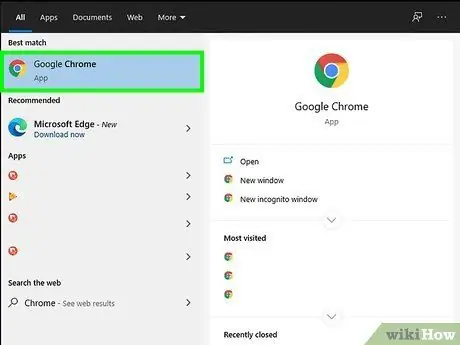
Krok 1. Ujistěte se, že používáte prohlížeč Google Chrome
Pokud jej nepoužíváte, otevřete nové okno prohlížeče Chrome a vraťte se k tomuto článku, než budete pokračovat.
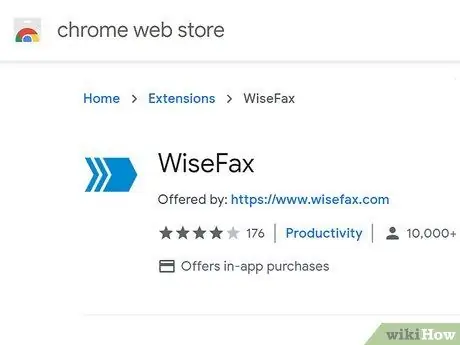
Krok 2. Navštivte stránku rozšíření WiseFax
Stránku navštívíte kliknutím na poskytnutý odkaz.
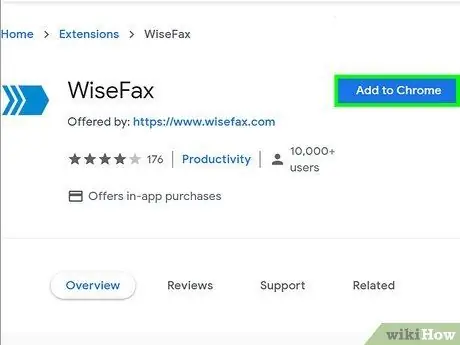
Krok 3. Klikněte na PŘIDAT DO CHROMU
Je to modré tlačítko v horní části stránky rozšíření WiseFax.
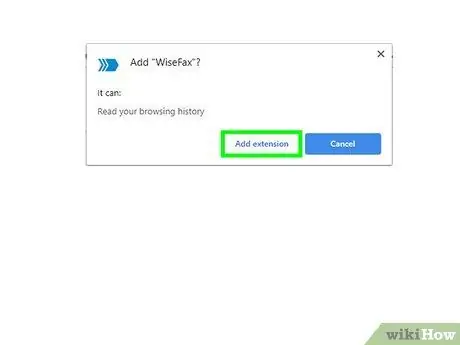
Krok 4. Po zobrazení výzvy vyberte Přidat rozšíření
Je to v horní části stránky. Poté bude nainstalována aplikace nebo rozšíření WiseFax.
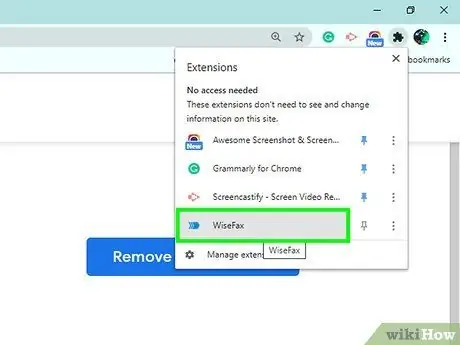
Krok 5. Klikněte na ikonu WiseFax
Je to modrá šipka směřující doprava v pravém horním rohu okna prohlížeče Chrome. Otevře se nová karta a načte stránku WiseFax.
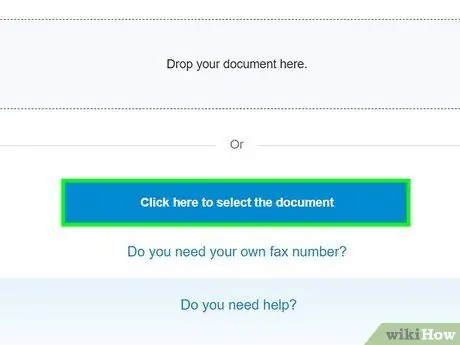
Krok 6. Stisknutím tlačítka Kliknutím sem vyberte tlačítko dokumentu
Je to ve spodní části stránky. Po kliknutí se otevře okno Průzkumníka souborů (Windows) nebo Finder (Mac) a můžete vybrat dokument.
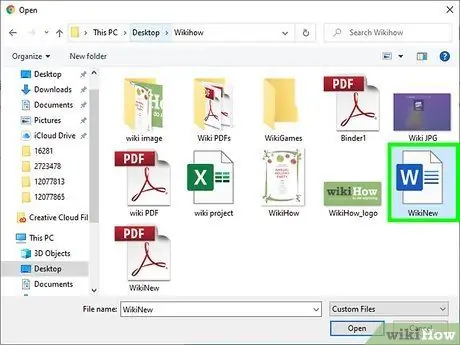
Krok 7. Vyberte dokument, který chcete odeslat
Klikněte na dokument, který je třeba odeslat, a poté vyberte „ Otevřeno Dokument bude nahrán na stránku WiseFax.
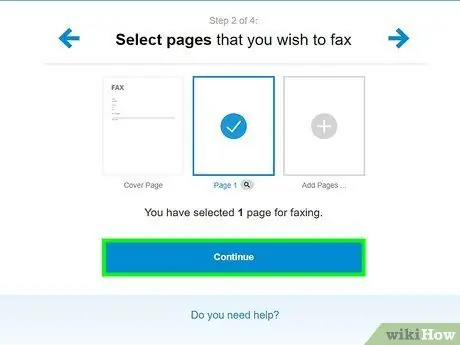
Krok 8. Klikněte na tlačítko Pokračovat
Je to ve spodní části stránky.
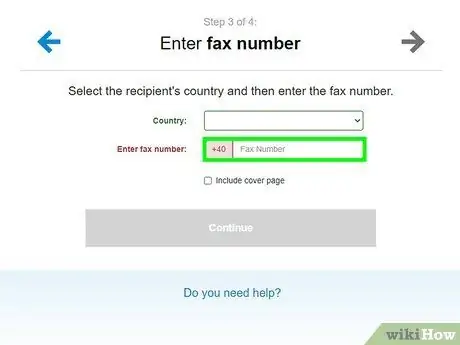
Krok 9. Zadejte faxové číslo příjemce
Zadejte číslo faxu a poté klikněte na „ Pokračovat ”.
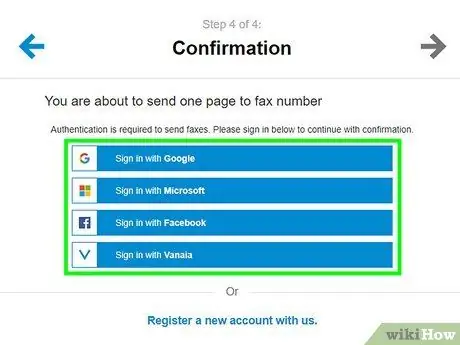
Krok 10. Klikněte na Přihlásit se pomocí účtu Google
Je to v horní části stránky.

Krok 11. Vyberte účet
Klikněte na adresu Gmailu, kterou chcete použít k přihlášení ke službě WiseFax.
Pokud nejste přihlášeni k příslušnému účtu, po zobrazení výzvy zadejte e -mailovou adresu a heslo k účtu. Možná budete muset kliknout na „ Použijte jiný účet ”Nejprve ve spodní části stránky.
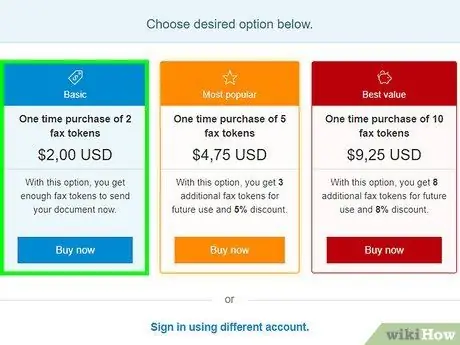
Krok 12. Klikněte na Koupit požadovaný počet faxových tokenů
Je to modré tlačítko v dolní části stránky. Poté se zobrazí vyskakovací okno.
Pokud se okno neotevře, zkontrolujte, zda jste v prohlížeči Chrome povolili vyskakovací okna
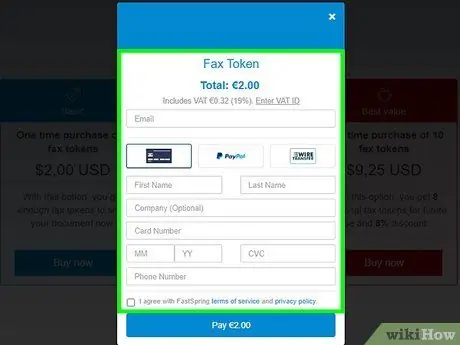
Krok 13. Zadejte údaje o své kreditní nebo debetní kartě
Ve vyskakovacím okně zadejte jméno na kartě, číslo karty, datum vypršení platnosti, bezpečnostní kód a fakturační adresu.
Můžete také kliknout na „ Jiné metody “V pravém horním rohu okna vyberte„ PayPal "nebo" Amazonka ”Jako způsob platby.
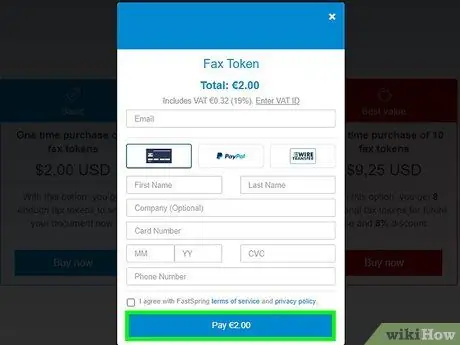
Krok 14. Klikněte na Zaplatit
Je v pravém dolním rohu okna. Po kliknutí bude fax odeslán na číslo, které jste zadali dříve. Po výzvě však možná budete muset akci potvrdit.
Uvidíte poplatky, které musíte zaplatit (v dolarech, například „ $1.00 “) Napravo od tlačítka„ Platit ”.
Metoda 2 ze 2: Použití existující faxové služby
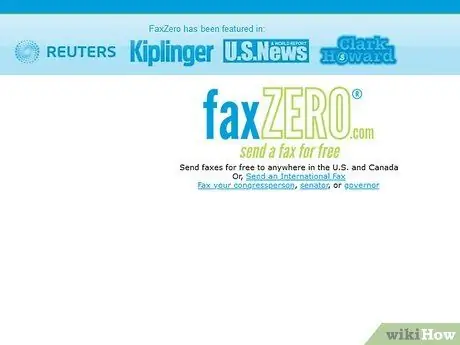
Krok 1. Ujistěte se, že máte online faxový účet
Pokud jste to ještě neudělali, vytvořte si účet nebo zaregistrujte svou e -mailovou adresu u online faxové služby.
Pokud chcete odesílat faxy zdarma, budete muset použít bezplatnou zkušební verzi placené služby. Proto se ujistěte, že zrušíte předplatné, než skončí zkušební období, abyste se vyhnuli účtování poplatků
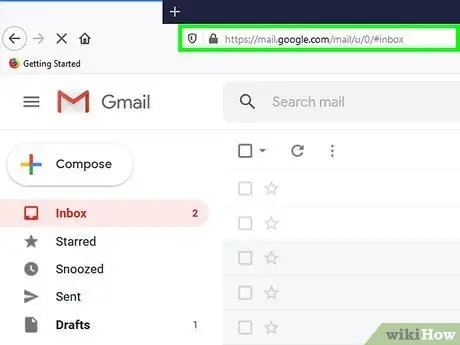
Krok 2. Otevřete Gmail
V počítači navštivte stránku https://www.gmail.com/. Pokud jste již přihlášeni ke svému účtu, načte se stránka doručené pošty v Gmailu.
- Pokud ne, před pokračováním zadejte e -mailovou adresu a heslo svého účtu.
- Z mobilní aplikace Gmail nemůžete odesílat faxy.
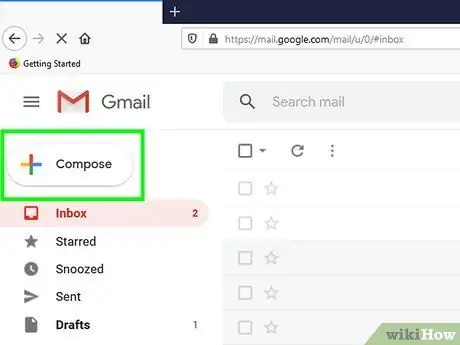
Krok 3. Klikněte na COMPOSE
Je to šedé tlačítko v levém horním rohu vaší doručené pošty v Gmailu.
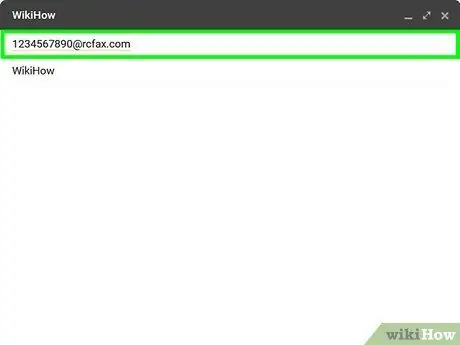
Krok 4. Zadejte cílové faxové číslo a rozšíření služby
Do pole „Komu“zadejte číslo, na které chcete odeslat fax, poté zadejte použité rozšíření služby (např. RingCentral).
- Pokud například používáte RingCentral, zadejte do pole „Komu“[email protected].
- Pokud chcete odeslat fax do zámoří, budete muset na začátek faxového čísla přidat kód země.
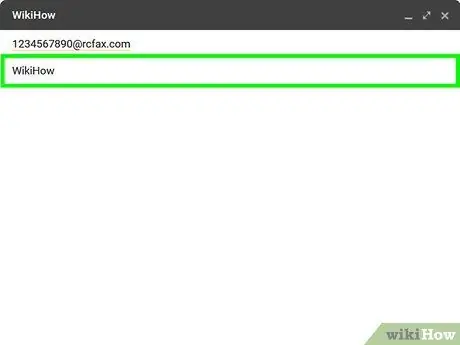
Krok 5. Pokud chcete, přidejte titulní stránku
Do pole „Předmět“zadejte titulní stránku. Pokud nepotřebujete titulní stránku, můžete toto pole nechat prázdné.
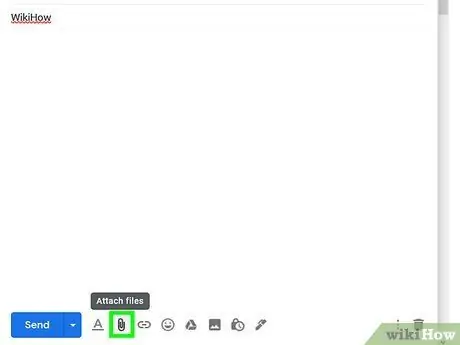
Krok 6. Nahrajte faxový dokument
Klikněte na ikonu kancelářské sponky v dolní části okna e -mailu, poté vyberte faxový dokument a klikněte na „ Otevřeno ”A nahrajte ji.
Pokud chcete odeslat pouze textový fax, můžete také zadat informace do hlavního segmentu okna e-mailu
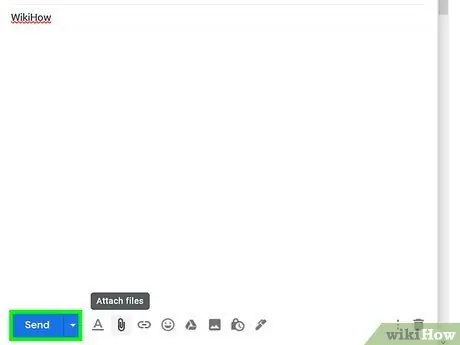
Krok 7. Klikněte na Odeslat
Je to modré tlačítko v levém dolním rohu okna e-mailu. Po kliknutí bude fax odeslán na dříve přiřazené číslo.
Tipy
- Hlavní výhodou většiny online služeb převodu faxu je, že k odesílání nebo přijímání faxů nepotřebujete pevnou linku ani fax.
- Službu, jako je CocoFax, můžete také použít k odesílání faxů přímo z Disku Google (např. Dokumenty Google nebo dokumenty Tabulek Google).






